Bagaimana untuk menambah peranti firewall dalam sistem win7
Bagaimana untuk menambah peranti firewall dalam sistem win7? Apabila menggunakan komputer, untuk menggunakannya dengan lebih selamat, kita boleh menyediakan tembok api. Dengan cara ini, apabila menghadapi program berbahaya, komputer akan mempertahankan dirinya secara automatik. Jadi bagaimana untuk menyediakan firewall ini? Ramai rakan tidak tahu bagaimana untuk mengendalikannya secara terperinci.

Cara menyediakan tembok api sistem win7
1. Buka Panel Kawalan, klik Lihat Status dan Tugasan Rangkaian di bawah Rangkaian dan Internet.
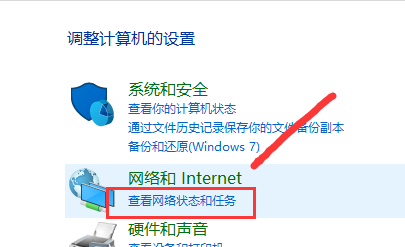
2. Klik Windows Defender Firewall di bawah.
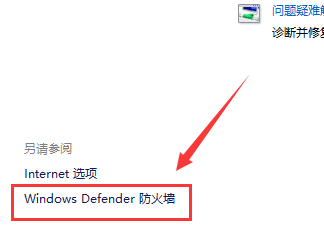
3. Pilih kandungan yang perlu anda tetapkan.
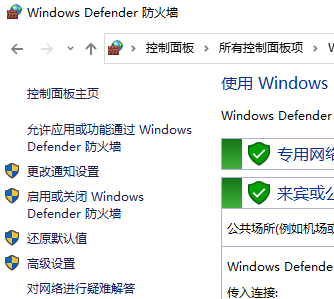
4. Hidupkan fungsi membenarkan aplikasi untuk menetapkan kebenaran perisian.
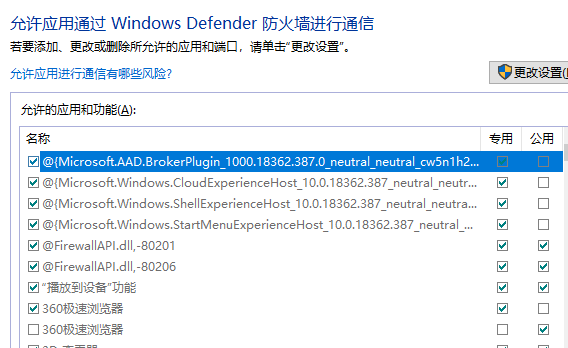
5. Buka pemberitahuan perubahan dan anda boleh mematikan atau menghidupkan tembok api.
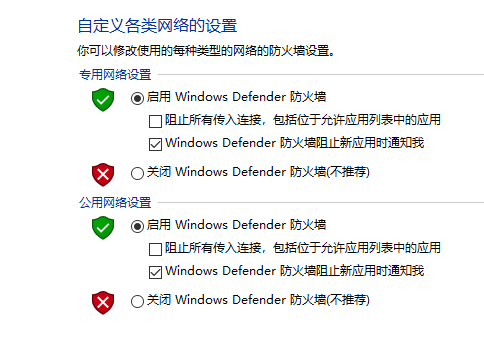
Di atas adalah keseluruhan kandungan [Cara menambah peranti firewall dalam sistem win7 - Bagaimana untuk menyediakan tembok api dalam sistem win7].
Atas ialah kandungan terperinci Bagaimana untuk menambah peranti firewall dalam sistem win7. Untuk maklumat lanjut, sila ikut artikel berkaitan lain di laman web China PHP!

Alat AI Hot

Undresser.AI Undress
Apl berkuasa AI untuk mencipta foto bogel yang realistik

AI Clothes Remover
Alat AI dalam talian untuk mengeluarkan pakaian daripada foto.

Undress AI Tool
Gambar buka pakaian secara percuma

Clothoff.io
Penyingkiran pakaian AI

AI Hentai Generator
Menjana ai hentai secara percuma.

Artikel Panas

Alat panas

Notepad++7.3.1
Editor kod yang mudah digunakan dan percuma

SublimeText3 versi Cina
Versi Cina, sangat mudah digunakan

Hantar Studio 13.0.1
Persekitaran pembangunan bersepadu PHP yang berkuasa

Dreamweaver CS6
Alat pembangunan web visual

SublimeText3 versi Mac
Perisian penyuntingan kod peringkat Tuhan (SublimeText3)

Topik panas
 Bagaimana untuk menambah peranti saya ke Xiaomi Mall
Mar 19, 2024 pm 02:16 PM
Bagaimana untuk menambah peranti saya ke Xiaomi Mall
Mar 19, 2024 pm 02:16 PM
Bagaimanakah cara untuk menambahkan peranti saya ke Xiaomi Mall? Anda boleh menambah peranti untuk digunakan dalam APP Xiaomi Mall ke Tutorial Xiaomi Mall, pengguna yang berminat datang dan lihat! Tutorial penggunaan aplikasi Xiaomi Mall Cara menambah peranti saya di Xiaomi Mall 1. Mula-mula buka APP Xiaomi Mall, pergi ke halaman utama dan klik pada kawasan [Saya] di sudut kanan bawah 2. Kemudian pilih fungsi [Settings]. di sudut kanan atas kawasan Saya 3. Kemudian pada halaman fungsi tetapan, pilih [Telefon Rahsia] di bahagian atas 4. Kemudian lompat ke halaman akaun Xiaomi dan cari perkhidmatan [Pengurusan Peranti]; lompat ke halaman di bawah dan pilih yang sedia ada Peranti boleh diikat.
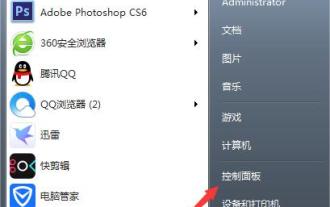 Proses kaedah penetapan firewall sistem Win7
Mar 26, 2024 pm 07:40 PM
Proses kaedah penetapan firewall sistem Win7
Mar 26, 2024 pm 07:40 PM
1. Buka peranti dan pilih pilihan [Panel Kawalan] seperti yang ditunjukkan dalam rajah: 2. Cari [Lihat Status dan Tugasan Rangkaian] dalam senarai rangkaian dan Internet dan bukanya seperti yang ditunjukkan dalam rajah: 3. Kemudian, klik pada bahagian bawah sebelah kiri [Firewall] di sudut; seperti yang ditunjukkan dalam gambar:
 Bagaimana untuk menyediakan tembok api ulasan Weibo_Cara untuk menyediakan tembok api ulasan Weibo
Mar 29, 2024 pm 06:57 PM
Bagaimana untuk menyediakan tembok api ulasan Weibo_Cara untuk menyediakan tembok api ulasan Weibo
Mar 29, 2024 pm 06:57 PM
1. Mula-mula log masuk ke Sina Weibo pada telefon mudah alih anda dan klik Tetapan di penjuru kanan sebelah atas. 2. Kemudian masukkan halaman tetapan dan klik Tetapan Privasi. 3. Akhir sekali, masukkan halaman tetapan privasi, cari tembok api ulasan dan klik untuk menghidupkannya.
 Bagaimana untuk menambah peranti ke aplikasi Tuya Smart Bagaimana untuk menambah peranti ke aplikasi Tuya Smart
Mar 12, 2024 pm 06:28 PM
Bagaimana untuk menambah peranti ke aplikasi Tuya Smart Bagaimana untuk menambah peranti ke aplikasi Tuya Smart
Mar 12, 2024 pm 06:28 PM
Bagaimana untuk menambah peranti pada aplikasi Tuya Smart? Tuya Smart adalah perisian yang sangat pintar yang boleh mengawal perkakas rumah, perisian ini boleh mengawal banyak peralatan rumah, tetapi apabila pengguna mula-mula membukanya, pasti tidak akan ada, jadi jika pengguna ingin mengawal peralatan rumah kita, mereka perlu Tambah peranti ke. perisian, dan kemudian peranti yang kami tambah akan dipaparkan pada halaman utama, yang akan menjadi sangat mudah untuk kami kawal. Ramai pengguna tidak tahu cara menambah peranti Editor di bawah meringkaskan kaedah menambah peranti untuk rujukan anda. Cara menambah peranti pada Aplikasi Pintar Tuya 1. Di sini saya mengambil mengkonfigurasi pembesar suara pintar "ss190" sebagai contoh Mula-mula daftar dan log masuk ke perisian dan kemudian klik Tambah Peranti atau tanda + di sudut kanan atas untuk mengkonfigurasi ia 2.
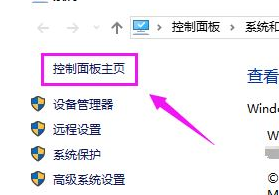 Bagaimana untuk melumpuhkan rangkaian cdr dalam Win10 Tutorial melumpuhkan sepenuhnya rangkaian cdr dalam Win10?
Jul 14, 2023 pm 01:25 PM
Bagaimana untuk melumpuhkan rangkaian cdr dalam Win10 Tutorial melumpuhkan sepenuhnya rangkaian cdr dalam Win10?
Jul 14, 2023 pm 01:25 PM
Bagaimana untuk melumpuhkan cdr daripada menyambung ke Internet dalam Win10? Apabila kita menggunakan perisian cdr, kadangkala kita perlu melumpuhkan sepenuhnya rangkaian cdr semasa proses kawalan Bagaimana kita harus menyediakannya apabila menghadapi situasi ini? Hari ini kami akan menggunakan perisian sistem Win10 sebagai contoh untuk memperkenalkan proses operasi melarang sepenuhnya rangkaian cdr! Tutorial melumpuhkan sepenuhnya rangkaian cdr dalam Win10 1. Mula-mula, kita hidupkan komputer = tekan pintasan papan kekunci win+PauseBreak, cari kotak dialog sifat sistem, dan klik panel operasi. 2. Seperti yang ditunjukkan dalam rajah di bawah, buka halaman panel operasi dan klik "Sistem dan Keselamatan". 3. Seperti yang ditunjukkan dalam rajah di bawah, kami membuka pilihan "Perisian dan Keselamatan Sistem", dan kemudian pilih "Windows Def
 Bagaimana untuk menyelesaikan masalah yang sistem win10 tidak boleh menyambung ke wap
Jul 13, 2023 pm 03:01 PM
Bagaimana untuk menyelesaikan masalah yang sistem win10 tidak boleh menyambung ke wap
Jul 13, 2023 pm 03:01 PM
Baru-baru ini, pengguna sistem Win10 telah menggunakan komputer untuk memuat turun permainan, tetapi mendapati bahawa sistem tidak dapat menyambung ke Steam Pengguna telah mencuba banyak kaedah untuk menyelesaikan masalah ini, jadi apakah yang perlu saya lakukan jika sistem Win10 tidak dapat menyambung ke Steam? Penulis berikut akan berkongsi tutorial bagaimana untuk menyelesaikan masalah yang sistem Win10 tidak dapat disambungkan ke Steam. Bagaimana untuk menyelesaikan masalah sistem win10 tidak boleh menyambung ke wap: 1. Klik stim pada bar menu mula. Seperti yang ditunjukkan dalam rajah: 2. Pilih Lagi untuk membuka lokasi fail. Seperti yang ditunjukkan dalam rajah: 3. Cari folder pintasan stim, klik kanan pintasan dan pilih Properties. Seperti yang ditunjukkan dalam rajah: 4. Cari laluan sasaran dalam antara muka sifat. Seperti yang ditunjukkan dalam rajah: 5. Masukkan ruang di hujung laluan, kemudian masukkan -TCP, kemudian
 Apakah yang perlu saya lakukan jika set kepala Bluetooth tidak ditemui semasa menambah peranti dalam Windows 7 Penyelesaian: Set kepala Bluetooth tidak dapat ditemui apabila menambah peranti dalam Windows 7?
Jul 18, 2023 pm 06:53 PM
Apakah yang perlu saya lakukan jika set kepala Bluetooth tidak ditemui semasa menambah peranti dalam Windows 7 Penyelesaian: Set kepala Bluetooth tidak dapat ditemui apabila menambah peranti dalam Windows 7?
Jul 18, 2023 pm 06:53 PM
Sesetengah pengguna menghadapi masalah bahawa set kepala Bluetooth tidak dapat ditemui apabila menambah peranti dalam win7 Jadi apakah yang perlu mereka lakukan jika set kepala Bluetooth tidak ditemui apabila menambah peranti dalam win7 Pengguna boleh membuka panel kawalan dan kemudian mencari sistem perisian dan keselamatan Anda boleh melihatnya di sini Alat pengurusan, perkhidmatan di dalamnya mempunyai fungsi perniagaan yang berkaitan dengan Bluetooth Secara amnya, selagi ia dihidupkan, set kepala Bluetooth boleh diambil dan tidak dapat mencari alat dengar Bluetooth. Apakah yang perlu saya lakukan jika saya tidak menemui set kepala Bluetooth semasa menambah peranti dalam win7 1. Buka "Panel Kawalan", buka sudut kiri bawah komputer, dan masukkan pilihan "Panel Kawalan". 2. Pilih "Sistem dan Keselamatan" untuk memasuki halaman panel kawalan, cari dan klik pilihan "Sistem dan Keselamatan". 3.Masukkan
 Bagaimana untuk menyediakan tembok api win10
Dec 29, 2023 pm 05:55 PM
Bagaimana untuk menyediakan tembok api win10
Dec 29, 2023 pm 05:55 PM
Apabila ramai pengguna menggunakan komputer, tembok api dalam komputer adalah perkara yang sangat menjengkelkan, tetapi bagaimana untuk menyediakan tembok api ini Hari ini, laman web ini akan memperkenalkan langkah terperinci kepada majoriti pengguna ~ Di mana untuk menyediakan tembok api win10: 1. Pertama Dalam menu di sebelah kanan bawah desktop, klik "Tetapan." 2. Kemudian dalam tetingkap yang terbuka, pilih "Rangkaian dan Internet". 3. Kemudian dalam tetingkap ini, klik pilihan "Ethernet". 4. Kemudian dalam Ethernet, klik "Windows Firewall". 5. Kemudian dalam pilihan, pilih "Hidupkan atau matikan Windows Firewall." 6. Kemudian anda boleh mematikan dan menghidupkan tembok api, dsb., dan kemudian klik OK.





